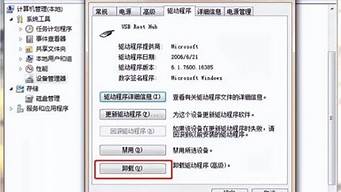1.怎么查看电脑上的串口COM?
2.如何查看当前电脑端口占用情况
3.开启win7端口的方法
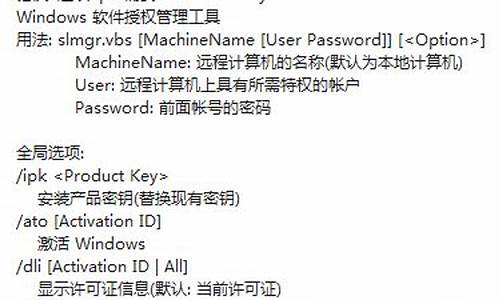
近期朋友在电脑的使用过程中遇见了这样一种情况,在windows7系统电脑操作过程中系统突然提示服务器无法开启,提示80端口被占用,遇见这样的情况令人十分头疼,有没有什么好的方法可以查看电脑中被占用的端口呢?经过几番的查询之后总算找到了解决的办法,下面就一起来看看如何利用命令查看电脑中端口是否被占用。以下以笔记本win764位旗舰版为例,其他版本操作相同!
1.使用组合快捷键win键+r键打开运行窗口,输入“cmd”回车确认打开命令窗口。如下图所示
2.在打开的命令窗口中,输入“netstat-ano”回车确认。如下图所示
3.回车确认之后命令窗口会弹出电脑中被占用的端口,可以拖动滚动条进行查看。如下图所示
以上就是如何利用命令查看电脑中端口是否被占用,有遇见此类情况或者是正被此类问题所困扰的用户可以尝试以上的方法操作看看。
怎么查看电脑上的串口COM?
计算机端口是计算机与外界通讯交流的出口,一些端口常常会被黑客利用,还会被一些木马利用,对计算机系统进行攻击。通过查看已开放的计算机端口,可以将不必要开启的端口关闭,防止黑客入侵。
Netstat -a 表示显示所有活动的TCP连接以及计算机监听的TCP和UDP端口。
Netstat -n 表示只以数字形式显示所有活动的TCP连接的地址和端口号。
查看所有活动的TCP连接地址和端口号的操作步骤:
1.点击“开始”,在开始搜索框中输入“cmd”,按下键盘上的Enter键,如图1所示:
2.在命令提示符窗口中输入netstat -a -n,按下键盘上的Enter键,如图2所示:
3.在命令提示符窗口中可以看到此时Win7旗舰版系统中所有活动的TCP连接和对应的端口号,如图3所示:
若有自己不知道的端口号在活动,那么,则可以怀疑等原因。
如何查看当前电脑端口占用情况
1、在控制面板里面找到设备管理器选项卡。找到端口字样,点击旁边的下拉三角箭头即可查看到当前设备所使用的端口了。
2、在电脑桌面的首页选择计算机,然后鼠标右击并且选择管理。进入到管理页面以后,然后点击设备管理器。进入到设备管理器页面以后,接着点击端口。最后就可以看到COM串口的占用情况了。
3、以Windows7操作系统为例,查询计算机com口的操作方法如下:在电脑桌面上,找到计算机,单击右键,选择属性。打开界面后在左边选择设备管理器。
4、打开电脑;桌面单击右键,打开属性;找到设备管理器;查看可用端口;即可查看到电脑的串口。串行接口简称串口,也称串行通信接口或串行通讯接口,通常指COM接口,是用串行通信方式的扩展接口。
5、首先在“计算机”图标上右键单击,然后选择“属性”。然后选择“设备管理器,”接着点击“端口”。在端口下面就可以看到我们电脑的串口号了。总结:右键单击计算机。选择属性。选择设备管理器。点击端口。
开启win7端口的方法
查看电脑端口占用情况的操作流程如下:
所需材料:WIN7系统演示。
一、首先扫WIN键+R键打开运行窗口,输入“CMD”,点击“确定”。
二、打开命令提示符后,输入“netstat -ano”,点击“回车键”。
三、这时就能够看到电脑端口的占用情况。
四、若要查看某一端口被哪个程序所占用,可以记下上面端口右边的“PID”,输入tasklist|findstr “PID”,按回车即可看到占用该端口的程序。
端口是你的计算机与外界通讯交流的出口,那么我们该如何开启计算机的端口呢?或许很多用户还不明白,那小编这里以win7系统为例,通过详细的图文,跟大家分享一下win7端口的开启方法。
具体操作步骤:
1、在window7系统开始菜单中依次打开“控制面板”→“Windows防火墙”,在左侧找到“高级设置”并点击,如下图所示:
2、接着在打开的对话框中左侧找到并右击“入站规则”,在弹出的快捷菜单中选择“新建规则”,如下图所示:
3、在“要创建的规则类型”下方选择“端口”,点击“下一步”按钮,如下图所示:
4、输入你所要开启的端口号,如“11901”,并点击“下一步”,如下图所示:
5、选择“允许连接”,点“下一步”,如下图所示:
6、接下来可按默认选中“域”“专用”“公用”,点击“下一步”;
7、最后输入名称和描述(名称最好和端口号一致),点击“完成”即可。
以上步骤完成之后就成功开启了win7的端口了,其他的端口也是一样的方法,关于如何开启win7端口的方法就分享到这里,